Как да организирате вашите файлове в дадена папка в Windows 7, сортиране и групиране, компютърна помощ
Много от тях не искал хаотичната оформление. Затова се анализира този въпрос, тъй като организирате файловете в една папка в Windows 7. именно сортиране и групиране.
Ако елементите не са много, все още можете да се разбере, но е, че файлове с различни разширения или папки, много голям брой. Този обширен списък ще бъде трудно да се види. Разбира се, когато всички изложени по рафтовете на магазините, много по-удобно. За да направите това, операционната система и разработчиците са дошли със специални настройки за поръчки филтри.
Основна филтриране на файлове и папки: сортиране и групиране
Можете да подредите своите списъци от възможности:
-сортиране - с тази настройка, можете бързо да организирате файловете по размер, тип (документи, бързи връзки към програми, изображения и т.н.) и много други. За да използвате тази опция, кликнете върху някоя празна област на проводника, щракнете с десния бутон. В изскачащата контекстното меню над "сортиране" и изберете желаната опция за вас.

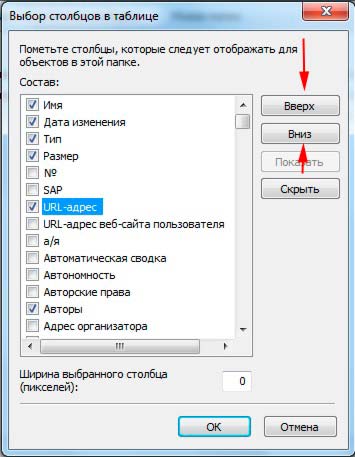
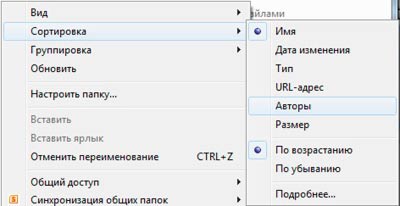
Да не забравяме и за предметите "възходящ" и "Слизане". Ако изберете първия вариант, нещо е от 0-9, от А до Я, ако вторият е от Я до А, 9-0.
При комбиниране на видовете видове може да се отлични организиране на файлове в дадена папка в Windows 7. Например, филтърът ще постави на група от файлове по тип, а в същото време във възходящ ред.
- Групирането - С тази настройка, можете да създадете групи от файлове и папки по размер, име, тип. Това означава, че можете да разделите елементите, които искате от другите.
За да се възползвате от тази възможност, кликнете върху празно място в Windows Explorer, а дясната-7. От менюто, което се появява, изберете "Групата" и определя всяко групиране елемент.
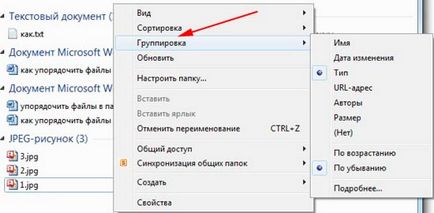
Забележка: Описаните по-горе методи се прилагат само по отношение на текущата папка. Всички новодобавените допълнителни опции за поръчка ще бъдат показани като в "Сортиране" и "Групата".
За да се отървете от елементите на групата, кликнете върху "(Няма)", а след това всички промени изчезват.
Сортиране и групиране на опции могат да се използват едновременно. Например, можете да групирате по размер или вид и сортиране на тази група по дата, име, или други свойства.
Ако натиснете левия бутон на мишката върху името на групата, след това изберете всички файлове и елементи.
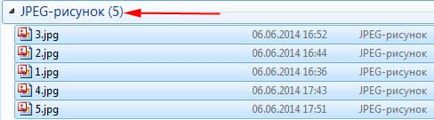
Разширено филтриране на файлове и папки, да организират в Windows 7: сортиране и групиране
За следните параметри на филтъра трябва да е задължително да се използва представителството на "плочки". Разширени опции могат да се видят като продължение на групата на филтрация. Можете да го използвате, за да филтрирате дори скритите файлове и папки, Windows 7. въз основа на точно определени критерии.
Начинът на представяне "плочки" имате няколко колони, като име, размер на данни и т.н. Ако мишката върху колона, ще забележите малка стрелка в дясната страна. Кликнете върху него и ще видите няколко опции, които ви позволяват да сортирате по определени групи (например, файлове с имена от А до К).
Изберете опция и ще видите, веднага след като файловете остават на критериите на папките е посочено. В допълнение, ще видите една малка кутийка от дясната страна на колоната, което показва, че филтърът е активен.
Можете да изберете няколко колони на базата на различни критерии. Освен това, възможно е да използвате полето за търсене, за да филтрирате още по-точни резултати. За деактивиране напреднал група, премахнете параметър.
Както можете да видите, прозорец на Explorer може да бъде доста мощен организирате файловете в една папка в Windows 7. След известно експериментиране, като свикнете с всички налични възможности и бързо да намерите необходимите елементи.